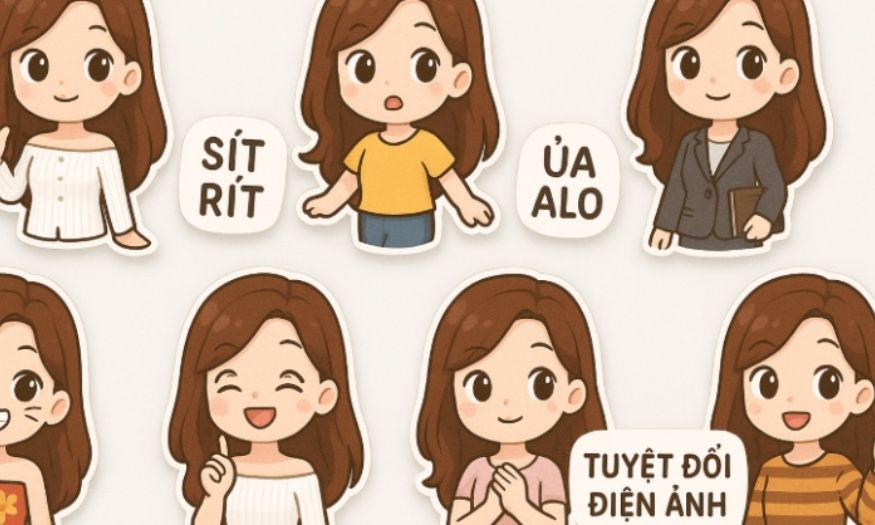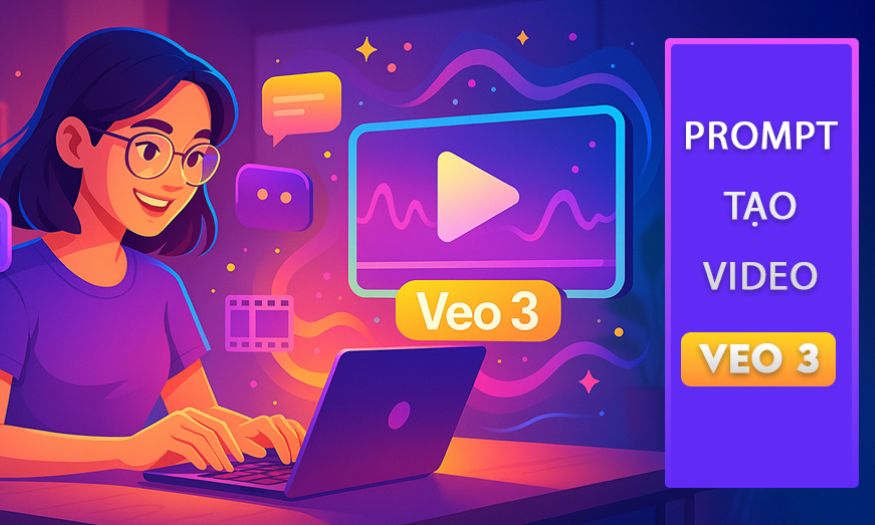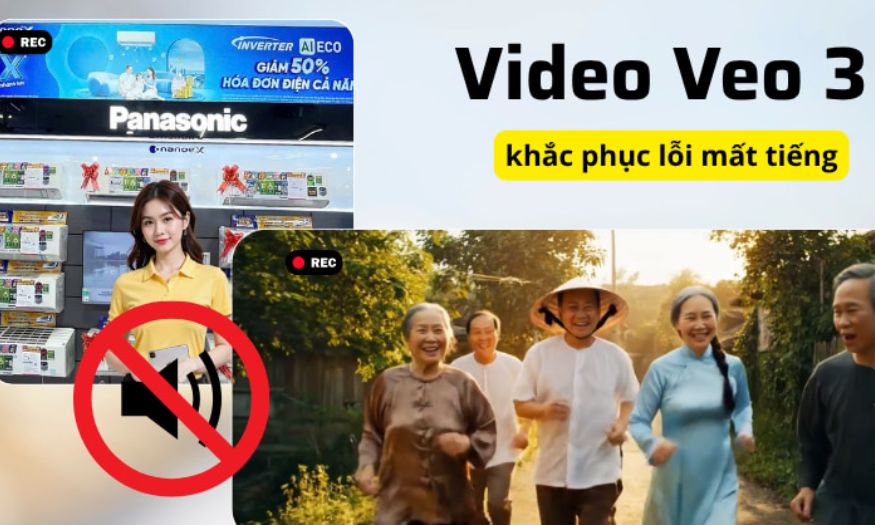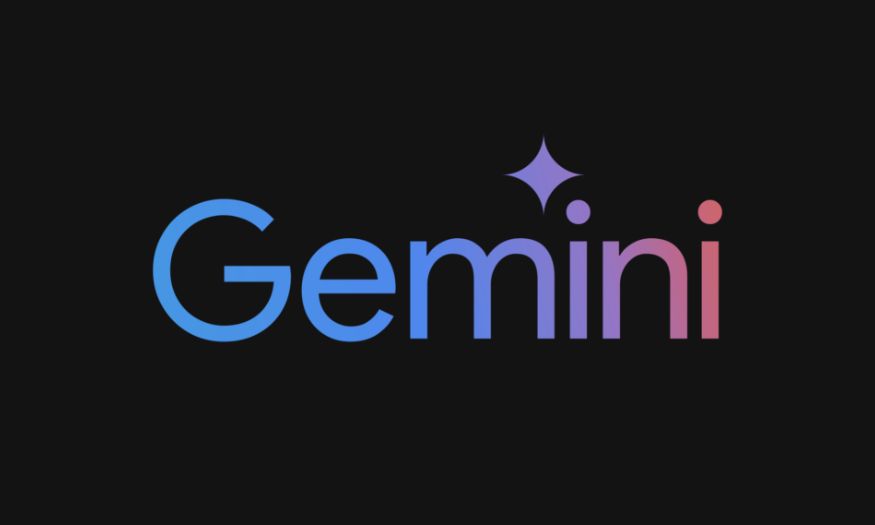Sản Phẩm Bán Chạy
Hướng Dẫn Tạo Video Bằng ChatGPT Đơn Giản Ai Cũng Làm Được
Ngày nay, dù bạn không phải là người am hiểu kỹ thuật hay có kinh nghiệm dựng phim chuyên nghiệp, bạn vẫn hoàn toàn có thể tự tay tạo ra những video ấn tượng. Nhờ sự hỗ trợ mạnh mẽ của trí tuệ nhân tạo, đặc biệt là ChatGPT, quá trình sản xuất video đã trở nên đơn giản, tiết kiệm thời gian và dễ tiếp cận hơn bao giờ hết. Chỉ với vài thao tác cơ bản, bạn có thể để ChatGPT tự động viết kịch bản, gợi ý hình ảnh phù hợp, lồng tiếng tự nhiên và ghép các yếu tố này thành một video hoàn chỉnh. Trong bài viết này, hãy cùng Sadesign khám phá cách tận dụng sức mạnh AI để biến ý tưởng thành video hấp dẫn, phù hợp cho cả người mới bắt đầu lẫn những ai muốn nâng cấp kỹ năng sáng tạo nội dung.
Nội dung
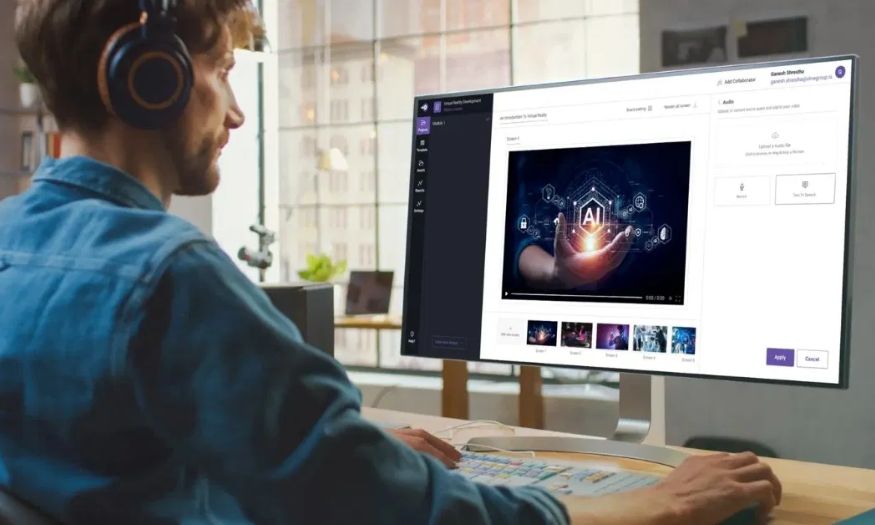
Ngày nay, dù bạn không phải là người am hiểu kỹ thuật hay có kinh nghiệm dựng phim chuyên nghiệp, bạn vẫn hoàn toàn có thể tự tay tạo ra những video ấn tượng. Nhờ sự hỗ trợ mạnh mẽ của trí tuệ nhân tạo, đặc biệt là ChatGPT, quá trình sản xuất video đã trở nên đơn giản, tiết kiệm thời gian và dễ tiếp cận hơn bao giờ hết. Chỉ với vài thao tác cơ bản, bạn có thể để ChatGPT tự động viết kịch bản, gợi ý hình ảnh phù hợp, lồng tiếng tự nhiên và ghép các yếu tố này thành một video hoàn chỉnh. Trong bài viết này, hãy cùng Sadesign khám phá cách tận dụng sức mạnh AI để biến ý tưởng thành video hấp dẫn, phù hợp cho cả người mới bắt đầu lẫn những ai muốn nâng cấp kỹ năng sáng tạo nội dung.
1. ChatGPT có hỗ trợ tạo video không?
Hiện nay, ChatGPT không chỉ dừng lại ở việc hỗ trợ viết nội dung mà còn có thể tạo video hoàn chỉnh khi được tích hợp với các công cụ AI chuyên biệt. Chỉ cần bạn đưa ra ý tưởng hoặc chủ đề mong muốn, ChatGPT sẽ phối hợp cùng các nền tảng tạo hình ảnh, giọng nói và dựng video để mang đến sản phẩm chuyên nghiệp, nhanh chóng và tiết kiệm thời gian.
Một số tính năng nổi bật khi tạo video bằng ChatGPT:
-
Tạo kịch bản tự động: Chỉ cần nhập chủ đề hoặc mô tả ngắn gọn, ChatGPT sẽ gợi ý kịch bản chi tiết, hấp dẫn và phù hợp với đối tượng khán giả.
-
Chuyển văn bản thành giọng nói tự nhiên: Công nghệ AI giúp biến nội dung thành giọng đọc chân thực, hỗ trợ nhiều ngôn ngữ và giọng điệu khác nhau.
-
Tạo hình ảnh minh họa bằng AI: Khi kết hợp với các công cụ như DALL·E hoặc Midjourney, ChatGPT có thể tạo ra hình ảnh sinh động, đúng chủ đề.
-
Dựng video tự động: ChatGPT có thể liên kết với các nền tảng dựng video như Pictory, InVideo, VEED hoặc Visla, giúp ghép hình ảnh, âm thanh và hiệu ứng thành video hoàn chỉnh.
-
Tích hợp trong một nền tảng: Hầu hết các bước đều có thể thực hiện trực tiếp trong ChatGPT thông qua GPTs hoặc plugin của bên thứ ba, mang đến trải nghiệm liền mạch và tối ưu thời gian.
2. Tạo video bằng ChatGPT thông qua Invideo
Một trong những cách đơn giản và phổ biến nhất để tạo video bằng ChatGPT chính là kết hợp với Video Maker by Invideo AI. Đây là công cụ chuyên về dựng video tự động dựa trên văn bản, rất phù hợp cho người mới bắt đầu hoặc những ai muốn tạo video nhanh chóng mà không cần nhiều kỹ năng kỹ thuật. Chỉ với vài bước, bạn có thể biến ý tưởng thành một video hoàn chỉnh, đầy đủ hình ảnh, âm thanh và hiệu ứng chuyên nghiệp.
Bước 1: Truy cập Invideo AI từ ChatGPT hoặc trực tiếp website
Đầu tiên, bạn hãy mở ChatGPT và vào mục Explore GPTs. Tại thanh tìm kiếm, nhập từ khóa “Video AI” và chọn công cụ Video AI by Invideo.io. Đây là cách nhanh nhất để bắt đầu làm việc với Invideo ngay trong giao diện ChatGPT.
Ngoài ra, nếu muốn truy cập trực tiếp, bạn có thể vào đường dẫn: https://invideo.io/ai/video-gpt/ và nhấn “Get started now”. Đây là cách giúp bạn vào thẳng nền tảng Invideo AI để trải nghiệm các tính năng nâng cao mà không cần qua ChatGPT.
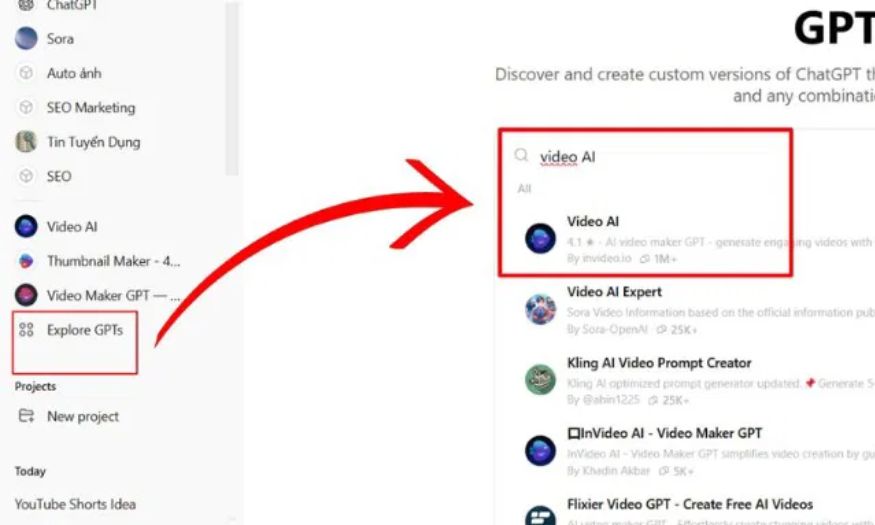
Bước 2: Nhập chủ đề hoặc ý tưởng video
Sau khi vào giao diện làm việc, bạn sẽ thấy các gợi ý chủ đề có sẵn từ Invideo AI như video marketing, hướng dẫn sản phẩm, video giới thiệu dịch vụ,... Nếu chưa có ý tưởng cụ thể, bạn có thể chọn một trong những gợi ý này để bắt đầu.
Trong trường hợp đã có ý tưởng sẵn, bạn chỉ cần nhập mô tả chi tiết vào ô trò chuyện. ChatGPT sẽ phân tích nội dung và tự động gợi ý kịch bản phù hợp, giúp bạn tiết kiệm thời gian và có được nội dung chặt chẽ, đúng hướng.
Bước 3: Điều chỉnh và tối ưu kịch bản
Sau khi ChatGPT gửi lại phần tóm tắt hoặc kịch bản, hãy đọc kỹ và xem nội dung đã đúng với mong muốn chưa. Nếu có điểm chưa hài lòng, bạn có thể yêu cầu ChatGPT chỉnh sửa như thay đổi giọng văn, thêm ý tưởng sáng tạo hoặc lược bớt nội dung.
Khi bạn cảm thấy kịch bản đã ổn, chỉ cần nhắn “Được rồi” để xác nhận. ChatGPT sẽ chuyển sang bước tiếp theo, bắt đầu quy trình dựng video tự động.
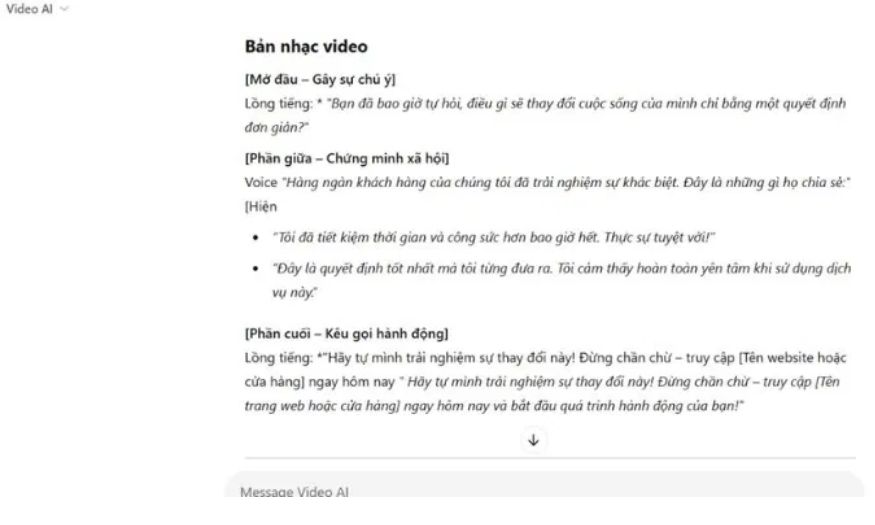
Bước 4: Nhận liên kết video và đăng nhập Invideo
Ngay sau khi hoàn tất, ChatGPT sẽ gửi cho bạn một liên kết video. Nếu bạn đã có tài khoản Invideo, chỉ cần nhấp vào liên kết để truy cập không gian làm việc và xem video đã được dựng tự động.
Nếu chưa có tài khoản, hệ thống sẽ yêu cầu bạn tạo một tài khoản mới. Quá trình đăng ký khá nhanh chóng, chỉ mất vài phút là bạn có thể tiếp tục chỉnh sửa và hoàn thiện video của mình.
Bước 5: Chỉnh sửa video để cá nhân hóa
Tại trình chỉnh sửa của Invideo, bạn có thể tùy chỉnh video theo phong cách riêng. Một số tính năng nổi bật bao gồm: thay đổi hình ảnh, điều chỉnh video nền, thêm hiệu ứng chuyển cảnh hoặc chèn logo thương hiệu.
Đây là bước quan trọng để video mang dấu ấn cá nhân hoặc phù hợp với chiến dịch truyền thông. Sau khi hoàn tất, đừng quên nhấn “Save Changes” để lưu toàn bộ các thay đổi.
Bước 6: Xuất và tải video về thiết bị
Khi video đã hoàn thiện, bạn chỉ cần chọn “Download” để xuất video. Trước khi tải về, bạn có thể tùy chỉnh các cài đặt như độ phân giải, định dạng file hoặc chất lượng âm thanh để đảm bảo video đạt chuẩn mong muốn.
Cuối cùng, nhấn “Download” và lưu video về thiết bị. Giờ đây, bạn đã sở hữu một video chuyên nghiệp, sẵn sàng chia sẻ lên các nền tảng như TikTok, YouTube, Facebook hoặc dùng cho mục đích quảng bá sản phẩm, dịch vụ.
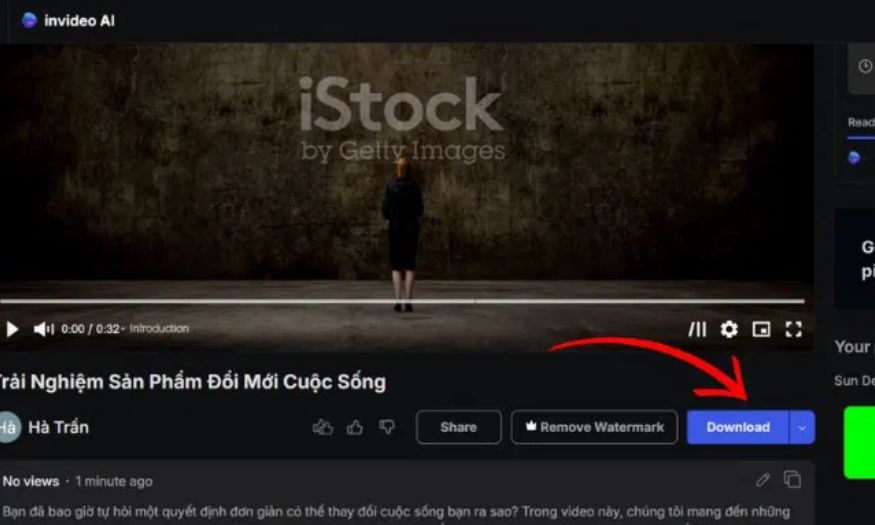
3. Tạo video bằng GPT thông qua VEED
Ngoài Invideo, bạn cũng có thể dễ dàng tạo video bằng ChatGPT thông qua VEED, một nền tảng chỉnh sửa video trực tuyến mạnh mẽ và linh hoạt. Với Video GPT by VEED, bạn có thể tiết kiệm đáng kể thời gian nhờ khả năng tự động viết kịch bản, gợi ý hình ảnh, lồng tiếng và dựng video chỉ trong vài phút. Đây là lựa chọn lý tưởng cho người mới bắt đầu hoặc các nhà sáng tạo nội dung muốn sản xuất video chất lượng cao mà không cần kỹ năng chuyên môn về dựng phim.
Bước 1: Tìm và kích hoạt Video GPT by VEED trên ChatGPT
Trước tiên, hãy mở ChatGPT và truy cập mục Explore GPTs. Ở thanh tìm kiếm, nhập từ khóa “VEED”. Khi kết quả hiện ra, bạn hãy chọn “Video GPT by VEED” để bắt đầu quá trình tạo video.
Cách này giúp bạn kết nối trực tiếp giữa ChatGPT và nền tảng VEED, từ đó tối ưu hóa toàn bộ quy trình sản xuất video ngay trong một giao diện duy nhất, rất tiện lợi và tiết kiệm thời gian.
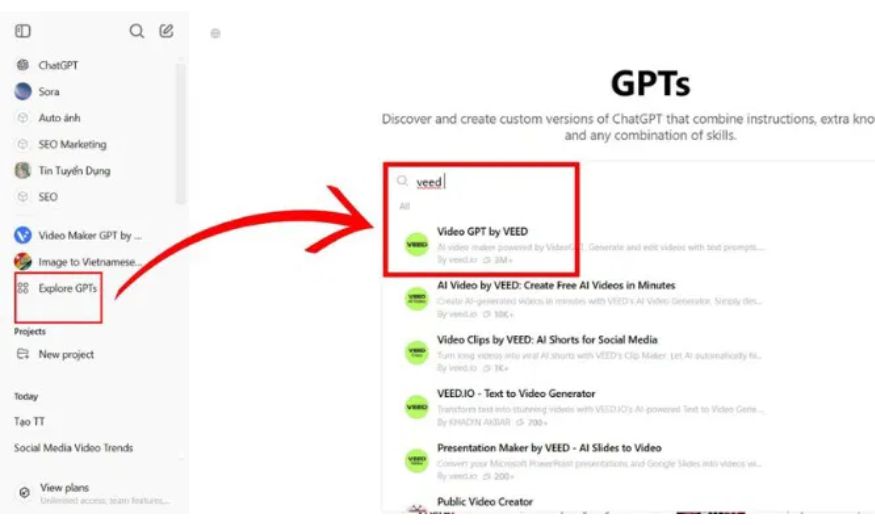
Bước 2: Nhập thông tin chi tiết về video
Ở bước này, bạn cần cung cấp cho ChatGPT những thông tin quan trọng để AI hiểu rõ yêu cầu và định hướng nội dung video. Hãy mô tả chi tiết về: chủ đề video, đối tượng người xem, mục đích video (giới thiệu sản phẩm, giáo dục, giải trí…), độ dài mong muốn, cùng các yêu cầu đặc biệt khác nếu có.
ChatGPT sẽ dựa vào dữ liệu bạn cung cấp để xây dựng một bản kịch bản video hoàn chỉnh, đảm bảo nội dung phù hợp với mục tiêu và hấp dẫn người xem.
Bước 3: Xem và điều chỉnh kịch bản
Sau khi kịch bản được tạo, ChatGPT sẽ gửi lại bản nháp chi tiết để bạn xem xét. Đây là lúc bạn cần đọc kỹ, đánh giá và yêu cầu chỉnh sửa nếu cần, chẳng hạn như thêm thông tin, thay đổi phong cách trình bày hoặc rút gọn nội dung.
Khi đã hài lòng với kịch bản, bạn chỉ cần nhấn “Continue” để ChatGPT tự động chuyển sang bước dựng video. Điều này giúp tiết kiệm thời gian mà vẫn đảm bảo video đúng ý tưởng của bạn.
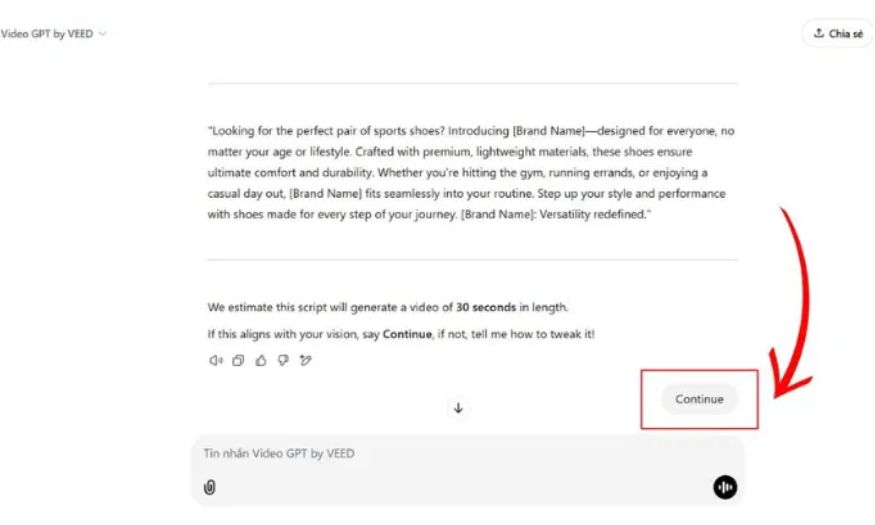
Bước 4: Nhận liên kết xem trước video
Sau khi quá trình dựng video hoàn tất, ChatGPT sẽ cung cấp một liên kết trực tiếp đến bản video đã được xử lý trên VEED. Bạn chỉ cần nhấp vào đường dẫn này để xem trước video.
Đây là bước kiểm tra quan trọng, giúp bạn đánh giá tổng thể về hình ảnh, âm thanh và bố cục trước khi tiến hành chỉnh sửa chi tiết.
Bước 5: Chỉnh sửa video trên VEED
Tại giao diện chỉnh sửa của VEED, bạn sẽ có hàng loạt công cụ trực quan để cá nhân hóa video. Bạn có thể thêm văn bản phụ đề, chèn nhạc nền, thay đổi giọng đọc, điều chỉnh hiệu ứng hình ảnh hoặc cắt ghép cảnh quay một cách nhanh chóng.
Nhờ giao diện thân thiện và thao tác kéo thả, ngay cả người không có kinh nghiệm dựng phim cũng có thể tạo ra những video chuyên nghiệp chỉ trong thời gian ngắn.
Bước 6: Hoàn tất và xuất video
Khi đã hoàn thành mọi chỉnh sửa, bạn hãy nhấn “Done” ở góc trái phía trên màn hình để kết thúc quá trình biên tập. Tiếp theo, chọn “Export Video” để bắt đầu xuất file video.
Trong bước này, VEED sẽ tối ưu hóa chất lượng video theo thiết lập bạn lựa chọn, đảm bảo video sắc nét và phù hợp với nhu cầu sử dụng.
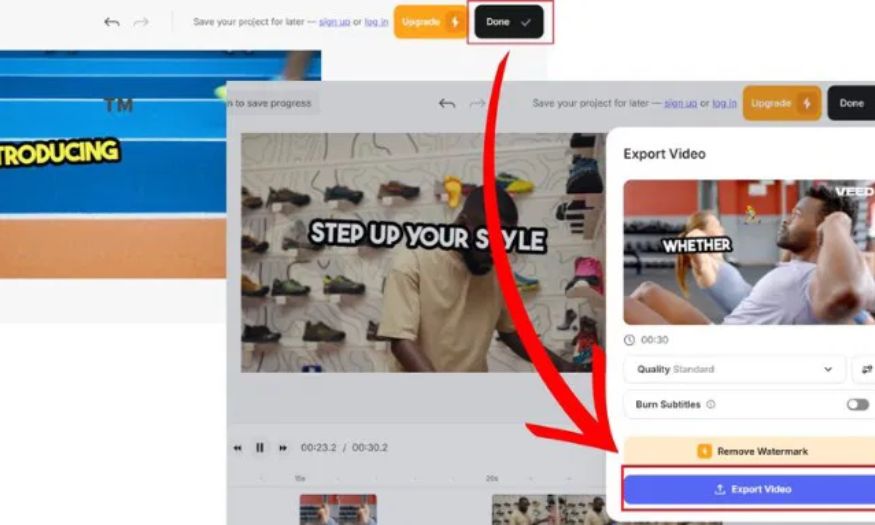
Bước 7: Tải video về thiết bị
Cuối cùng, bạn chỉ cần nhấn “Tải xuống”, chọn định dạng phổ biến như MP4, rồi xác nhận tải về. Video hoàn chỉnh sẽ được lưu trực tiếp vào thiết bị của bạn, sẵn sàng chia sẻ lên các nền tảng như TikTok, YouTube, Facebook hoặc sử dụng cho các chiến dịch marketing, đào tạo hay truyền thông nội bộ.
4. Cách tạo video bằng ChatGPT qua Pictory
Pictory là một công cụ nổi bật chuyên hỗ trợ tạo video từ văn bản chỉ trong vài phút. Đây là lựa chọn hoàn hảo cho những ai muốn làm video tóm tắt nội dung, video quảng cáo hoặc video truyền thông chuyên nghiệp. Khi tích hợp cùng ChatGPT, quy trình này trở nên nhanh chóng, trực quan và hoàn toàn tự động, giúp bạn dễ dàng biến ý tưởng thành sản phẩm hoàn chỉnh mà không cần kỹ năng dựng phim.
Bước 1: Truy cập và kích hoạt GPT Pictory
Mở ChatGPT, chọn mục Explore GPTs trên thanh công cụ. Trong ô tìm kiếm, nhập từ khóa “Pictory”. Ngay sau đó, danh sách các ứng dụng liên quan sẽ hiện ra, bạn hãy chọn ứng dụng đầu tiên để bắt đầu quá trình tạo video.
Việc kích hoạt GPT ngay trong ChatGPT giúp bạn quản lý toàn bộ quy trình từ viết kịch bản đến dựng video mà không cần phải chuyển đổi nhiều nền tảng, tiết kiệm thời gian và công sức.
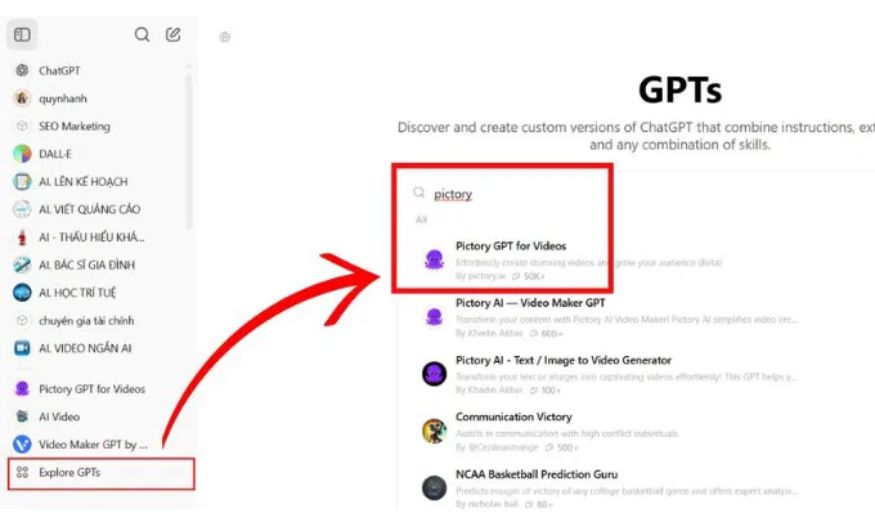
Bước 2: Bắt đầu trò chuyện với GPT
Sau khi chọn ứng dụng, nhấn “Start Chat” để mở giao diện trò chuyện. Lúc này, GPT Pictory đã sẵn sàng tiếp nhận yêu cầu và hướng dẫn bạn từng bước để tạo video.
Đây là nơi bạn có thể đưa ra ý tưởng, mục tiêu, cũng như phong cách video mong muốn. Giao diện trò chuyện thân thiện giúp người mới cũng dễ dàng thao tác mà không gặp khó khăn.
Bước 3: Nhập thông tin và yêu cầu ChatGPT tạo kịch bản
Cung cấp các thông tin quan trọng để ChatGPT hiểu rõ nhu cầu của bạn, bao gồm:
-
Chủ đề video: Ví dụ, video review sản phẩm, chia sẻ kiến thức, hoặc quảng bá dịch vụ.
-
Đối tượng người xem: Giúp ChatGPT tối ưu giọng văn và cách truyền tải nội dung.
-
Mục đích video: Tăng nhận diện thương hiệu, bán hàng, hoặc giáo dục.
-
Thời lượng mong muốn: Xác định độ dài phù hợp, thường từ 30 giây đến 5 phút.
Sau khi nhận dữ liệu, ChatGPT sẽ tự động viết một kịch bản chi tiết. Nếu nội dung chưa đúng ý, bạn có thể yêu cầu chỉnh sửa đến khi hoàn toàn hài lòng. Khi kịch bản đã hoàn thiện, hãy xác nhận để ChatGPT bắt đầu quy trình dựng video.
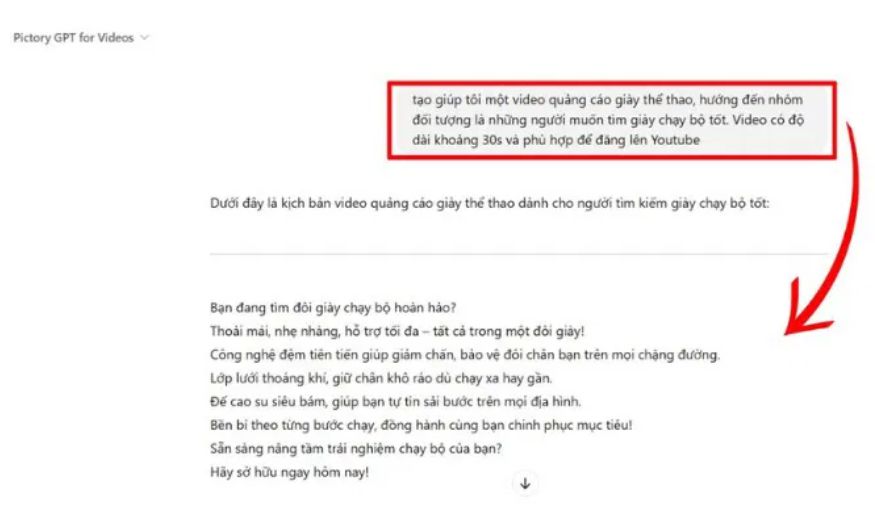
Bước 4: Kết nối ChatGPT với nền tảng Pictory
Ở bước này, hệ thống sẽ yêu cầu bạn cho phép ChatGPT kết nối trực tiếp với Pictory. Hãy nhấn “Allow” để đồng bộ dữ liệu và cho phép công cụ xử lý video dựa trên kịch bản mà bạn vừa xác nhận.
Việc kết nối này giúp ChatGPT và Pictory phối hợp nhịp nhàng, tự động thêm hình ảnh, hiệu ứng và lồng tiếng phù hợp, biến kịch bản văn bản thành video sống động.
Bước 5: Nhận liên kết và xem video hoàn chỉnh
Sau khi quá trình dựng video kết thúc, ChatGPT sẽ gửi cho bạn một liên kết trực tiếp. Nhấn vào liên kết này để mở bản video đã hoàn thiện.
Tại đây, bạn có thể xem trước video, đánh giá chất lượng hình ảnh, âm thanh và nội dung tổng thể. Nếu cần chỉnh sửa, Pictory cho phép bạn quay lại và thay đổi một số yếu tố như màu sắc, font chữ hoặc bố cục khung hình.

5. Tạo video bằng ChatGPT qua Visla
Visla là một công cụ dựng video bằng AI được tích hợp sẵn trong hệ sinh thái GPT, cho phép bạn tạo ra những video sinh động, chuyên nghiệp chỉ với vài thao tác đơn giản. Khi kết hợp với ChatGPT, toàn bộ quy trình từ lên ý tưởng, xây dựng nội dung đến trình bày video đều trở nên dễ dàng và mượt mà. Đây là lựa chọn lý tưởng cho cả người mới bắt đầu lẫn những nhà sáng tạo nội dung muốn tối ưu thời gian sản xuất.
Bước 1: Kích hoạt Visla trong ChatGPT
Từ giao diện chính của ChatGPT, hãy chọn mục “Explore GPTs”. Tại thanh tìm kiếm, nhập từ khóa “Visla”, sau đó nhấn chọn ứng dụng đầu tiên xuất hiện trong danh sách.
Điều này sẽ giúp bạn kết nối trực tiếp với công cụ dựng video Visla mà không cần truy cập nền tảng bên ngoài, tiết kiệm thời gian và tập trung toàn bộ quy trình trong một không gian làm việc.
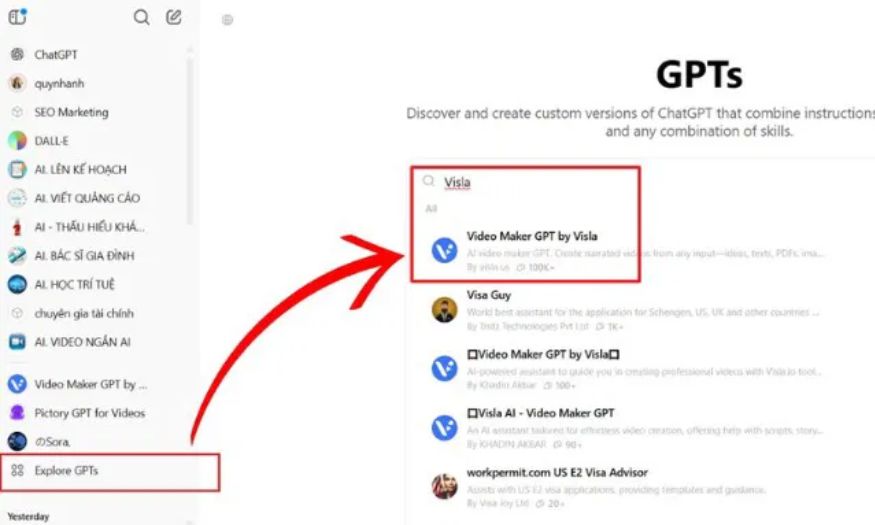
Bước 2: Khởi động cuộc hội thoại với ChatGPT và Visla
Nhấn “Start chat” để bắt đầu trò chuyện. Lúc này, ChatGPT và Visla sẽ cùng phối hợp để hỗ trợ bạn từ bước xây dựng kịch bản đến dựng video hoàn chỉnh.
Giao diện trò chuyện được thiết kế đơn giản, trực quan, giúp người mới dễ dàng làm quen mà không cần kiến thức chuyên môn về dựng phim.
Bước 3: Nhập thông tin cơ bản để xây dựng kịch bản
Cung cấp các thông tin quan trọng để ChatGPT hiểu rõ yêu cầu của bạn, bao gồm:
-
Chủ đề video: Ví dụ như quảng bá sản phẩm, chia sẻ kiến thức, giới thiệu thương hiệu.
-
Độ dài video mong muốn: Thường từ 30 giây đến 5 phút, tùy mục đích.
-
Đối tượng người xem: Xác định rõ nhóm khán giả mục tiêu để ChatGPT xây dựng kịch bản phù hợp về giọng văn và nội dung.
Dựa trên những dữ liệu này, ChatGPT sẽ tự động tạo kịch bản video chi tiết, đảm bảo nội dung mạch lạc, hấp dẫn và đúng định hướng.
Bước 4: Xác nhận để bắt đầu dựng video
Sau khi kịch bản được hoàn thiện, ChatGPT sẽ hỏi bạn có muốn tiến hành tạo video dựa trên kịch bản vừa xây dựng hay không.
-
Hãy gõ lệnh “Tạo video từ kịch bản trên” và nhấn “Confirm” để xác nhận.
-
Ngay sau đó, Visla sẽ bắt đầu quá trình dựng video tự động, kết hợp hình ảnh, hiệu ứng và âm thanh phù hợp với nội dung.
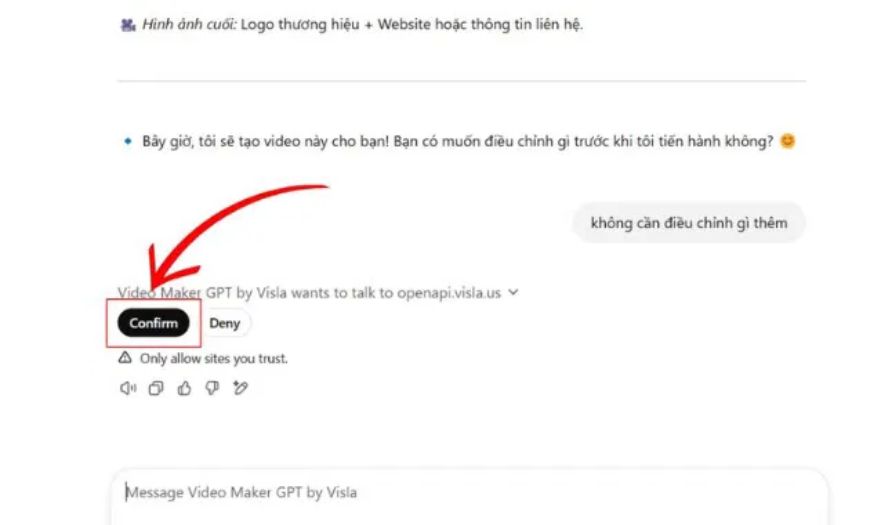
Bước 5: Nhận liên kết xem trước video
Khi quá trình xử lý hoàn tất, ChatGPT sẽ gửi một liên kết video. Bạn có thể:
-
Nhấn “Xem video” để xem bản dựng hoàn chỉnh.
-
Chọn “Save to edit” nếu muốn lưu video và chỉnh sửa thêm sau này.
Bước này giúp bạn đánh giá tổng thể video trước khi tiến hành tinh chỉnh chi tiết.
Bước 6: Đăng nhập và nhập mã claim video
Để chỉnh sửa video, bạn cần đăng nhập vào workspace của Visla bằng email hoặc tài khoản Google.
-
Sau khi đăng nhập, hãy nhập mã claim video mà ChatGPT cung cấp để mở video trực tiếp trong trình chỉnh sửa.
-
Đây là bước quan trọng để đảm bảo video của bạn được đồng bộ hóa và có thể chỉnh sửa dễ dàng.
Bước 7: Chỉnh sửa video với công cụ trực quan
Tại giao diện chỉnh sửa của Visla, bạn có thể thoải mái tùy chỉnh video theo ý muốn:
-
Cắt ghép cảnh quay: Loại bỏ các đoạn không cần thiết hoặc sắp xếp lại trình tự hợp lý.
-
Thêm văn bản và phụ đề: Tăng tính chuyên nghiệp và truyền tải thông điệp rõ ràng.
-
Chèn nhạc nền và hiệu ứng chuyển động: Giúp video sinh động, thu hút hơn.
Các thao tác được thiết kế kéo thả trực quan, dễ dàng cho cả người mới mà vẫn mang lại sản phẩm chất lượng cao.
Bước 8: Xuất và tải video về thiết bị
Khi đã hài lòng với video, nhấn “Export”, sau đó chọn “Tải xuống” để lưu video về thiết bị của bạn.
-
Bạn có thể lựa chọn các thiết lập như định dạng file (MP4, MOV, v.v.) hoặc độ phân giải phù hợp với nền tảng đăng tải như YouTube, TikTok, hoặc Facebook.
-
Sau khi tải xong, video đã sẵn sàng để chia sẻ hoặc sử dụng cho mục đích marketing, đào tạo hoặc truyền thông nội bộ.
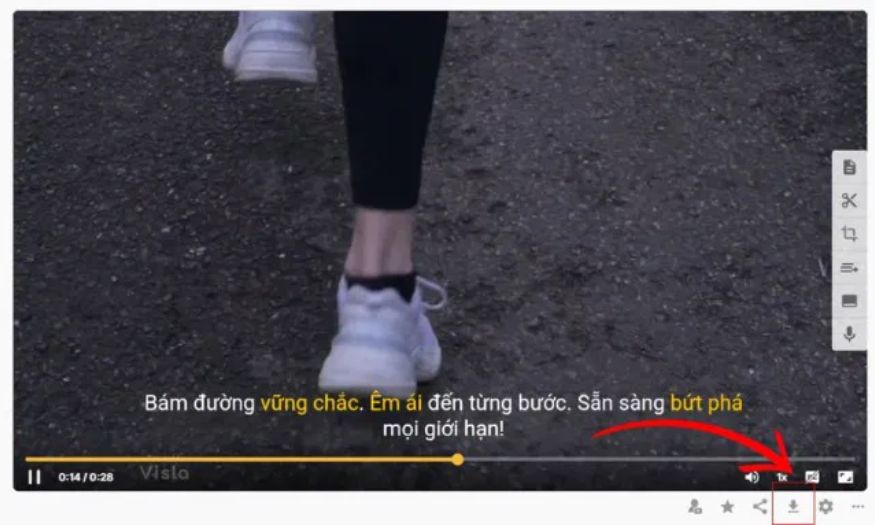
6. Kết luận
Việc tạo video bằng ChatGPT hiện nay đã trở thành một lựa chọn thông minh và đơn giản cho bất kỳ ai muốn sản xuất nội dung chất lượng. Bạn không cần kiến thức dựng phim chuyên sâu, chỉ cần một ý tưởng và vài bước cơ bản là có thể sở hữu video đầy đủ hình ảnh, âm thanh và hiệu ứng sinh động. Tuy nhiên, để video thực sự nổi bật và thu hút người xem, bạn nên đầu tư thêm vào việc kiểm duyệt nội dung, cá nhân hóa phong cách trình bày và đảm bảo tính hợp pháp của hình ảnh, âm thanh sử dụng. Khi kết hợp trí tuệ nhân tạo với sự sáng tạo cá nhân, bạn sẽ tạo ra những video không chỉ chuyên nghiệp mà còn mang đậm dấu ấn riêng, sẵn sàng chinh phục khán giả trong thời đại số.
Công Ty TNHH Phần Mềm SADESIGN
Mã số thuế: 0110083217